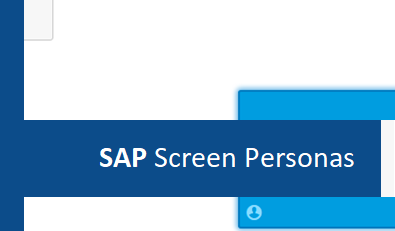Dnes si ukážeme ako si vytvoriť kópiu transakcie SQ00 s následnou úpravou jej prostredia.
Po prihlásení do internetového prostredia systému SAP, sa zobrazí nový režim. Najskôr treba zadať do príkazového riadku technický názov transakcie SQ00, stlačiť klávesu ENTER a spustiť transakciu. Následne v nástrojovej lište prostredia SAP Screen Personas (ďalej už len ako SAP SP) kliknúť na ikonu pre pridanie kópie transakcie (informáciu k tejto ikone sme prebrali v minulom článku k téme) a tým sa zobrazí malé okno pre vytvorenie nového prostredia pre transakciu.
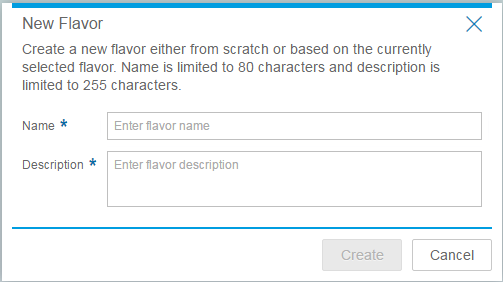
Do poľa Name* najskôr zapísať názov pre kópiu transakcie (maximálne 80 znakov) a potom do poľa Description* zadať popis, ktorý môže mať maximálne 255 znakov. Tak napríklad názov transakcie by bol SQ00_I a popis Upravená transakcia SQ00.
V nástrojovej lište SAP SP pribudne teraz nový podklad (na obrázku nižšie je to SQ00_I).
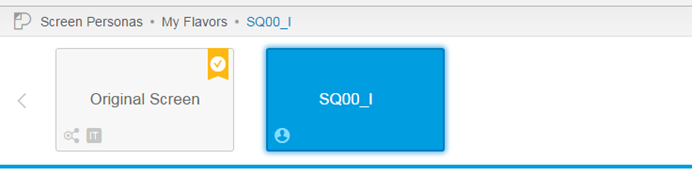
Po výbere FLO (čo je to FLO, som popísali v minulom článku k téme) s názvom SQ00_I a kliknutí na ikonu pre editovanie, sa zmení obrazovka do módu editora s novou nástrojovou lištou a tiež editovateľným podkladom transakcie.

V tomto bode bude môcť používateľ využiť všetky dostupné funkcie prostredia SAP SP z lišty, pre úpravu jednotlivých prvkov.
Napríklad po kliknutí na tlačidlo Zmena bude prvok ohraničený a následne ho bude možné presunúť na novú pozíciu, alebo dvojklikom na prvok sa zobrazí okno pre zmenu popisu a súčasne využitím funkcií z nástrojovej lišty, možno zmeniť ďalšie parametre prvku.

Dôležité je, aby po spracovaní ľubovolných zmien, boli kliknutím na ikonu Save (nachádza sa v pravom hornom rohu obrazovky) tieto zmeny aj uložené.
Kliknutím na tlačidlo Exit sa editácia obrazovky transakcie ukončí.
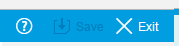
Príklad na zmenu (nie je to síce žiadna geniálna zmena prostredia, ale ako príklad je to ok 🙂 ) obrazovky transakcie SQ00:
1/ Pred úpravou prostredia
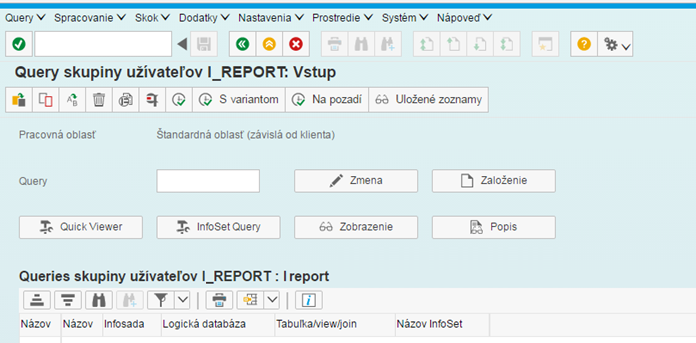
2/ Po úprave prostredia
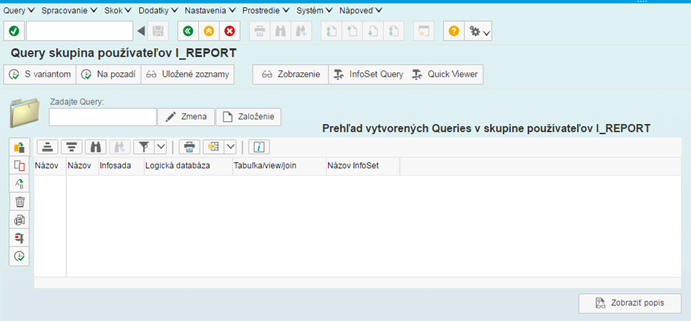
A ešte jedna dôležitá informácia na záver.
V upravenej obrazovke transakcie, môže mať používateľ presne len tie informácie, funkcie a polia (vrátane tých používateľsky vytvorených), ktoré bude potrebovať pre svoje projekty a všetko ostatné, alebo skôr všetko to „nepodstatné“, bude jednoducho z obrazovky transakcie odstránené.
Jednoducho povedané – riešenie v podobe SAP Screen Personas, to je presne to, ako mať k dispozícii intuitívne, funkčne a graficky príťažlivejšie obrazovky namiesto „komplikovaného“ obsahu štandardných transakcií.
Zaujal Vás článok? Zvážte možnosť jeho zdieľania na sociálnych sieťach alebo dajte mi vedieť Váš názor resp. pripomienky k tomuto článku a to odoslaním správy cez formulár, alebo priamo na e-mailovú adresu info@saperp.sk.